如何在 iPhone 上删除 PDF 密码?如果您曾经尝试在 iPhone 上打开受密码保护的 PDF 文件,您就会知道这有多么令人沮丧。您可能忘记了密码,或者从未与您共享密码的其他人那里收到了文件。无论哪种方式,您都会遇到无法访问或编辑的文件。幸运的是,有一些方法可以轻松地从 iPhone 上的 PDF 中删除密码。请继续阅读以了解如何实现这一目标。
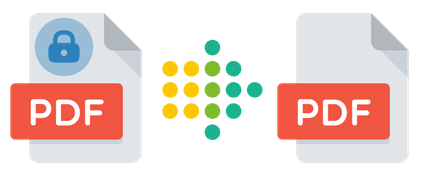
无法在 iPhone 上打开受密码保护的 PDF?市场上有许多应用程序可用于在 iPhone 中无需密码即可保存受密码保护的 PDF。我们在这部分介绍 6 个最好的:
PDF Password Remover Offline 是一款可以消除 PDF 文件密码限制的应用程序,而且是免费的。
以下是在 iPhone 上打开受密码保护的 PDF 文件应采取的步骤:
第 1 步:下载并安装PDF 密码删除器离线应用程序。
第 2 步:安装后,该应用程序将添加到您的主屏幕。点击它即可打开。
第 3 步:现在单击“选择新 PDF”选项,然后从“文件”应用程序中选择要删除其密码的 PDF。它将被导入到应用程序中。
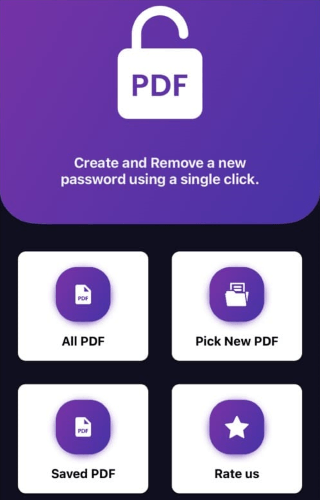
第 4 步:选择顶部的PDF With Password按钮。点击PDF 文件名将其打开,然后选择“查看 PDF” 。
第 5 步:输入您的 PDF 密码以解锁,然后单击“提交”按钮。
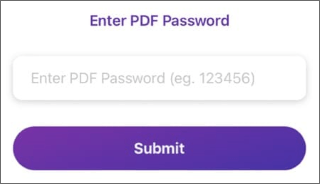
第 6 步:点击右下角的按钮,然后从弹出菜单中选择“删除密码” 。
第 7 步:完成后会出现成功消息。单击共享选项。从共享选项中选择保存到文件。现在您可以命名新的 PDF 并选择要保存的位置。
PDF Expert 是一款付费iOS应用程序,提供成熟的 PDF 工具。但是,您可以使用下面给出的技巧免费解锁和导出 PDF。
以下是在 iPhone 上解锁 PDF 的方法:
第 1 步:在 iPhone 上下载并打开PDF Expert 。单击+并选择文件选项来查找您的 PDF 文件。
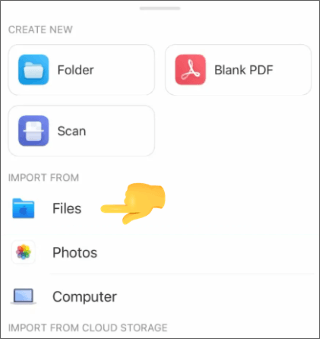
第 2步:选择锁定的PDF文件,然后点击将其打开。
第 3 步:输入密码并点击解锁。
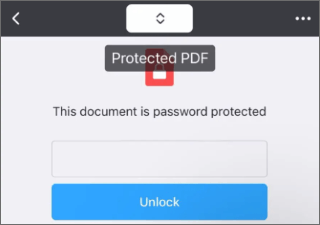
第 4 步:文件打开后,点击右上角的三点菜单。选择打印。
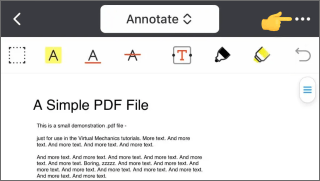
第 5 步:在打印选项窗口中,单击右上角的共享图标。
第 6 步:选择“保存到文件”并选择保存解锁 PDF 的目标位置。
更多办公技巧:
iLovePDF 是一款方便的工具,用于删除 iPhone 上 PDF 文件的密码保护。您每天可以使用它免费解锁最多三个 PDF。
以下是如何在 iPhone 上使用 iLovePDF 打开无需所有者密码的 PDF 的步骤:
第 1 步:在 iPhone 上下载并打开iLovePDF应用程序。
第 2 步:点击iLovePDF - 在我的 iPhone 中。
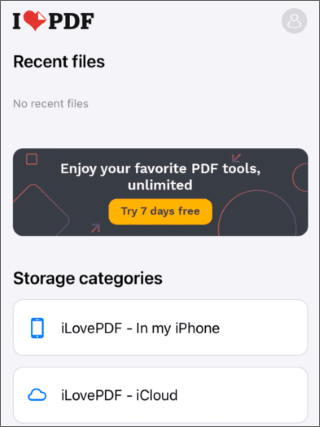
第 3 步:点击+图标并选择文件。
第 4 步:选择受密码保护的 PDF,然后点击打开。输入密码以在应用程序中打开 PDF。
第 5 步:点击三点菜单并选择“工具” 。
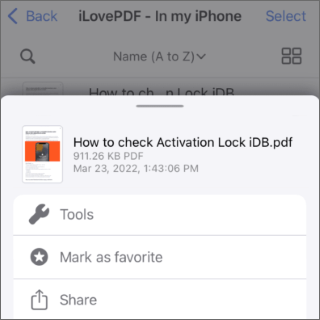
第 6 步:向下滚动并点击解锁 PDF 。等待应用程序处理文档,然后根据需要共享或保存解锁的 PDF。
如果您忘记了 iPhone 上的 PDF 密码该怎么办?针对这种情况的最佳解决方案之一是万兴PDF专家,它可以在 App Store 上免费下载。
万兴PDF专家可让您在iPhone或iPad上导入、查看、编辑和共享PDF文件。它还允许您删除或更改您有权打开的任何 PDF 文件的密码。
要使用万兴PDF专家从 PDF 文件中删除密码,请按照以下简单步骤操作:
第 1 步:在您的 iPhone 或 iPad 上下载并启动万兴PDF专家,然后点击同意接受条款和条件。
第 2 步:点击屏幕底部附近的+图标。然后选择要从设备或云存储导入的 PDF 文件。
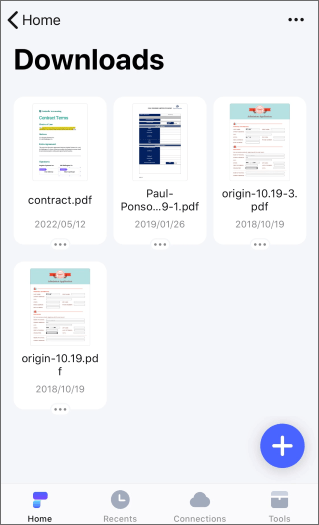
第 3 步:输入 PDF 文件的密码,然后点击解锁以在万兴PDF专家中打开它。
第 4 步:点击屏幕右上角的三点图标,然后从菜单中选择删除密码。
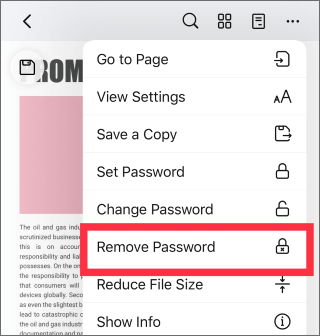
第 5 步:将出现一条确认消息,提示“已成功删除密码” 。
InstaPDF 是一款方便的应用程序,可让您轻松解锁 iPhone 上的 PDF 文件。您可以使用它来删除您可以访问的任何 PDF 文档的密码保护。
以下是执行此操作的步骤:
第 1 步:首先,从 App Store 下载并安装InstaPDF 。如果您想使用密码加密功能,请花费6.99 美元升级到 PRO 版本。否则,您可以使用免费版本。
第 2 步:在“文件”应用程序中查找 PDF 文件的存储位置。单击共享图标。然后从选项中选择复制到 InstaPDF 。
第 3 步:然后,打开InstaPDF并点击您复制的文件。您将在屏幕底部看到一个工具栏。
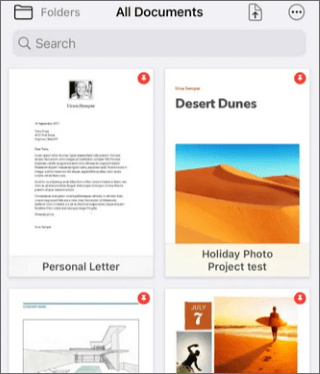
第 4 步:点击“编辑页面” ,然后从弹出菜单中选择“解密” 。输入文件密码并点击“确定” 。
第 5 步:最后,再次点击共享图标,您可以将解锁的PDF文件发送或保存到任何您想要的地方。
另请阅读:
如何在 Google 文档中编辑 PDF - 您需要了解的一切
PDF Tools 这个应用程序可让您从 iPhone 上的PDF 文件中删除密码限制。您可以免费使用它来删除一个 PDF 文件,但您必须购买订阅才能删除更多文件的密码。
以下是如何使用 PDF Tools 在 iPhone 上打开受密码保护的 PDF 的步骤:
第 1 步:在 iPhone 上下载并打开PDF Tools 。
第 2 步:点击右上角的“跳过”进入应用程序主屏幕。然后点击导入文档从您的设备中选择 PDF 文件。
第 3 步:选择您想要解锁的 PDF,然后点击“打开” 。该应用程序将导入该文件。
第 4 步:点击导入的 PDF 文件将其打开。您将在左侧看到一个锁定图标,表明该文件受密码保护。
第 5 步:点击底部菜单中的“工具” 。然后单击“删除密码”开始从文件中删除密码。
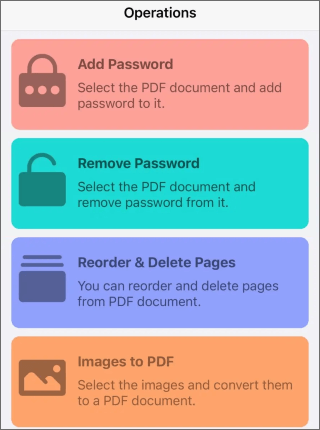
第 6 步:再次点击该文件,然后点击“下一步”以确认您要删除密码。单击删除密码按钮。
第 7 步:应用程序将要求您输入文件密码,然后点击“确定” 。将解锁的文件从应用程序导出到您所需的目的地。
Coolmuster PDF Password Remover是一款功能强大的工具,可以帮助解锁加密的 PDF 文件并删除打印、编辑和复制限制。它支持批量解密,可以处理任何版本的PDF文件。无论您忘记了 PDF 文档的密码还是想要访问发送给您的受保护的 PDF 文件, Coolmuster PDF Password Remover都可以快速解决您的问题。
要使用Coolmuster PDF Password Remover ,您需要满足以下系统要求:
要使用Coolmuster PDF Password Remover ,请按照下列步骤操作:
01将文件传输到计算机。
02打开软件,点击添加文件,选择有密码或限制的PDF文档。您还可以将它们拖放到主窗口中。您可以一次添加多个文件以节省时间。

03单击底部的“浏览” ,选择要保存解锁 PDF 的输出文件夹。

04调整设置,点击“开始”开始解密。如果您不想一次解密所有文件,请右键单击一个文件,然后从菜单中选择“解密所选内容” 。然后您可以将 PDF 传输到您的 iPhone。

阅读更多:
如何加密 PDF 文件以通过电子邮件发送? [电子邮件隐私指南]
您可以使用许多iOS工具来删除 iPhone 上 PDF 的密码。然而,Coolmuster PDF Password Remover是完成这项工作的最佳工具。它易于使用,并且可以快速完成工作。强烈建议您立即下载Coolmuster PDF Password Remover !
相关文章: